Naprawianie pliku MP4 bez dźwięku: 3 praktyczne rozwiązania
Oglądanie filmu może dostarczyć nam mnóstwo rozrywki, informacji i emocji. Mimo to, sytuacja, gdy w pliku MP4 nagle brakuje dźwięku, może być frustrująca i irytująca. Zazwyczaj użytkownicy rezygnują z oglądania, ale prawda jest taka, że istnieją sposoby, aby zaoszczędzić czas i wrócić do oglądania z dźwiękiem. Pliki MP4 często nie zawierają dźwięku, który jest częstym problemem, który może dotknąć każdego w dowolnym momencie. Aby pomóc Ci odzyskać jakość oglądania, przeczytaj ten artykuł, który omówi przyczyny problemów z dźwiękiem w wideo, przedstawi trzy metody ich rozwiązania i udzieli wskazówek, jak uniknąć podobnych problemów w przyszłości.
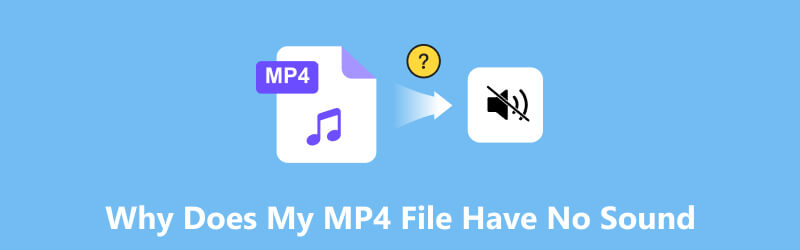
- LISTA PRZEWODNIKÓW
- Część 1. Co powodowało brak dźwięku w plikach MP4
- Część 2. 3 sposoby na naprawę braku dźwięku w formacie MP4
- Część 3. Wskazówki, jak zapobiegać uszkodzeniom plików MP4
- Część 4. Najczęściej zadawane pytania o to, dlaczego pliki MP4 nie mają dźwięku
Część 1. Co powodowało brak dźwięku w plikach MP4
Pliki MP4 bez dźwięku to częsty problem, gdy użytkownik próbuje odtworzyć film, a dźwięk nie odtwarza się lub jest odtwarzany poprawnie. Wystąpienie takiego problemu może być spowodowane wieloma czynnikami. Aby zidentyfikować przyczynę, wymieniliśmy kilka najczęstszych przyczyn źródłowych problemu.
• Plik wideo jest uszkodzony.
• Odtwarzacz multimedialny w Twoim urządzeniu jest uszkodzony.
• Plik MP4 wykorzystuje format audio, którego Twoje urządzenie nie obsługuje.
• Urządzenie było po prostu wyciszone.
• Film został nagrany bez dźwięku.
Część 2. 3 sposoby na naprawę braku dźwięku w formacie MP4
1. Korzystanie z narzędzia do naprawy wideo
Jedną z najważniejszych rzeczy, które należy zrobić w przypadku pliku wideo bez dźwięku, jest skorzystanie z narzędzia do naprawy wideo, które umożliwia naprawę dźwięku nawet w pliku MP4. Na szczęście Naprawa wideo ArkThinker Narzędzie to udało się temu zaradzić. Ponieważ w formacie MP4 zarówno obraz, jak i dźwięk współistnieją, to narzędzie gwarantuje naprawę filmów, które początkowo miały dźwięk, ale nagle go utraciły, na przykład z powodu uszkodzenia obrazu lub braku obsługi pliku wideo przez urządzenie. Niezależnie od przyczyny utraty dźwięku w pliku wideo, użycie narzędzia do naprawy może pomóc w jego szybkim odzyskaniu.
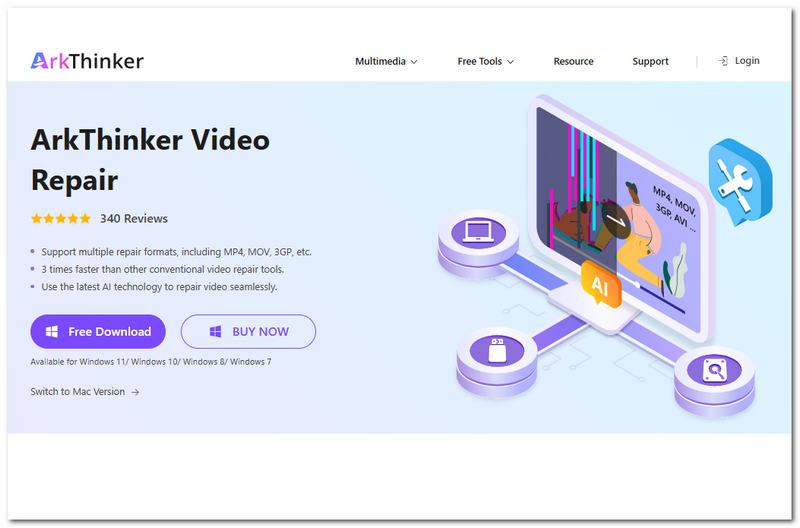
Kluczowe cechy
• Posiada szeroki zakres kompatybilności z różnymi formatami plików wideo i audio, takimi jak: MKV, MXF, MTS itd.
• Narzędzie do szybszego przetwarzania obrazu i dźwięku.
• Integruje technologię AI, umożliwiając dokładniejsze i bardziej zaawansowane naprawy.
• Można go używać jako konwertera plików wideo.
• Możliwość naprawy uszkodzonych plików wideo i audio.
• Bezpieczne i łatwe w użyciu.
• Niewielka waga urządzenia.
Kroki korzystania z narzędzia do naprawy wideo ArkThinker
Pobierz i zainstaluj Naprawa wideo ArkThinker oprogramowanie na Twoim komputerze (Mac lub Windows).
Po zainstalowaniu narzędzia otwórz je, a w głównym interfejsie zobaczysz dwa pola do przesyłania plików wideo. Kliknij pomarańczowe pole +, aby przesłać uszkodzony plik wideo, a fioletowe pole +, aby przesłać przykładowy plik wideo.

Po przesłaniu pliku wideo do odpowiedniego pola kliknij Naprawa Kliknij przycisk, aby rozpocząć proces naprawy wideo, który przywróci również dźwięk.

Po prostu poczekaj, aż się zakończy, aby kontynuować, a po wykonaniu tej czynności kliknij Ratować Kliknij przycisk, aby na koniec pobrać film do folderu Pobrane na swoim komputerze.

2. Konwersja do innego pliku wideo
Metoda ta polega na tym, że użytkownicy muszą przekonwertować filmy bez dźwięku na inny format pliku, aby ustalić, czy problem dotyczy odtwarzacza w urządzeniu, czy braku odtwarzania dźwięku.
Otwórz odtwarzacz multimedialny na komputerze, na przykład VLC Media Player. Następnie kliknij Głoska bezdźwięczna sekcja, a następnie kontynuuj Konwertuj/zapisz opcja.
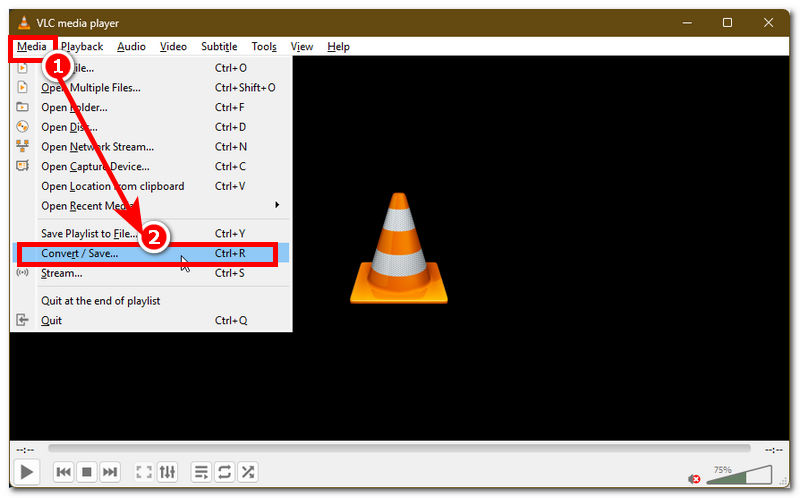
W sekcji Konwertuj/Zapisz dodaj lub załaduj wideo, które chcesz przekonwertować na inny plik, który można odtworzyć na komputerze. Następnie kliknij Konwertować przycisk, aby kontynuować.
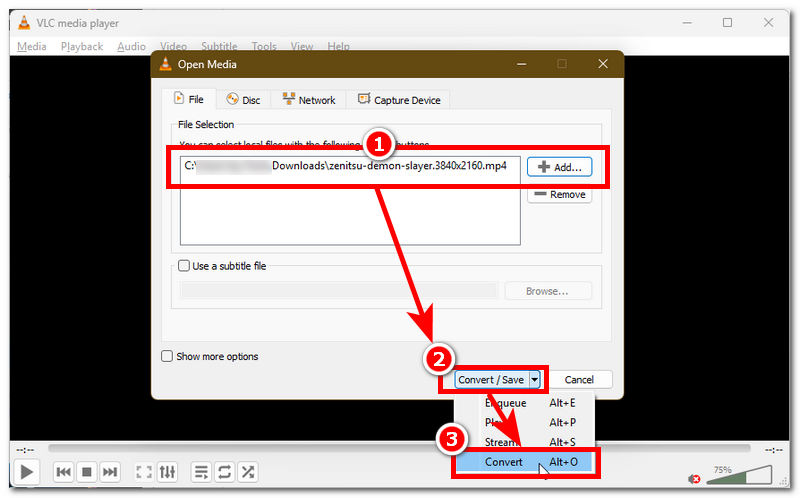
Na koniec wybierz format pliku profilu, do którego chcesz przekonwertować wideo. Następnie wybierz miejsce docelowe dla przekonwertowanego pliku wideo. Po zakończeniu kliknij przycisk Start, aby… początek proces konwersji Twojego wideo.
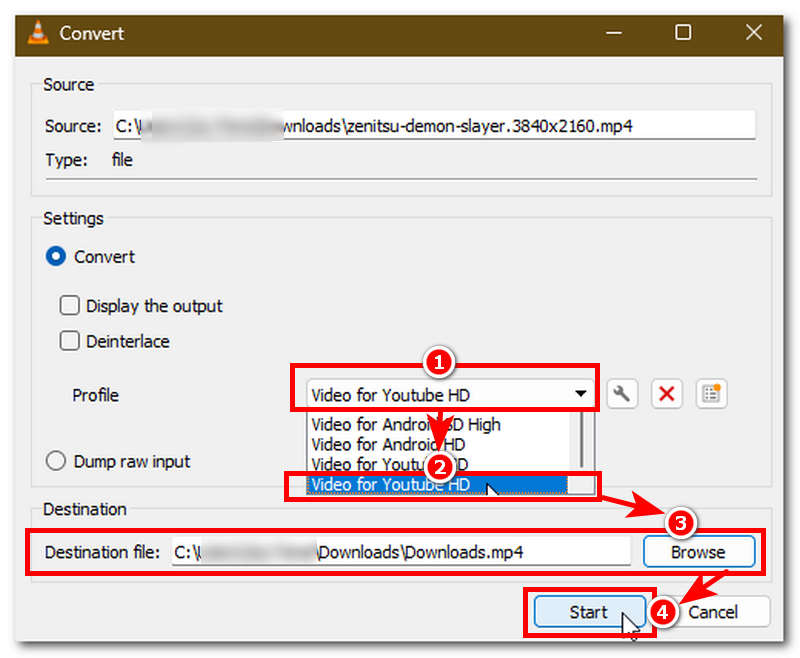
3. Zainstaluj potrzebne kodeki audio
Jeśli zmiana formatu pliku wideo nie rozwiąże problemu braku dźwięku, warto sprawdzić listę obsługiwanych kodeków audio na komputerze, aby upewnić się, że plik wideo, który próbujesz odtworzyć, nie jest obecnie obsługiwany. Ta metoda wymaga zainstalowania lub zaktualizowania odtwarzacza multimedialnego i obsługi kodeków audio na komputerze, aby odtworzyć wideo.
Otwórz program Windows Media Player i przejdź do Opcje sekcji odtwarzacza multimedialnego.
Z menu Opcje wybierz Odtwarzacz Włącz to ustawienie i włącz automatyczne aktualizowanie programu Windows Media Player i sprawdzanie dostępności aktualizacji raz dziennie. Dzięki temu odtwarzacz multimedialny będzie mógł natychmiast zaktualizować brakujące kodeki.
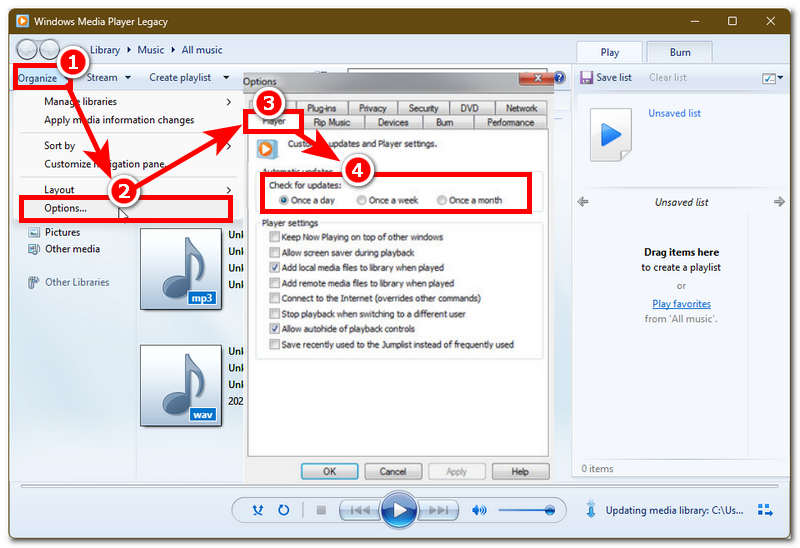
Część 3. Wskazówki, jak zapobiegać uszkodzeniom plików MP4
1. Pamiętaj, aby podczas przesyłania plików wideo z jednego urządzenia na drugie nigdy nie przerywać procesu, aby zminimalizować ryzyko uszkodzenia pliku wideo.
2. Podczas odtwarzania plików MP4 należy używać bezpiecznego, niezawodnego i kompatybilnego z szerokim zakresem formatów odtwarzacza multimedialnego.
4. Zainwestuj w niezawodne oprogramowanie do nagrywania i edycji filmów, aby mieć pewność, że odtwarzanie wideo będzie przebiegać bezproblemowo.
5. Nigdy nie odtwarzaj, nie edytuj, nie eksportuj ani nie przesyłaj pliku wideo, gdy bateria urządzenia jest niewystarczająca, ponieważ nagła utrata zasilania w trakcie powyższego procesu może mieć poważny wpływ na plik MP4. Utrata dźwięku jest jednym z potencjalnych problemów.
6. Unikaj nieświadomej zmiany metadanych pliku MP4, ponieważ może to wpłynąć na odtwarzanie wideo w pliku MP4 i może powodować utratę ścieżki dźwiękowej lub jej brak podczas odtwarzania.
Część 4. Najczęściej zadawane pytania o to, dlaczego pliki MP4 nie mają dźwięku
Jak mogę sprawdzić, czy plik MP4 zawiera ścieżkę audio?
Możesz stwierdzić, czy twój MP4 Czy plik zawiera dźwięk, możesz to sprawdzić, sprawdzając informacje o kodeku za pomocą odtwarzacza multimedialnego na komputerze. Możesz to również sprawdzić, klikając prawym przyciskiem myszy na pliku wideo, aby wyświetlić jego właściwości.
Jakie kodeki audio są powszechnie stosowane w plikach MP4?
W plikach MP4 powszechnie używane są następujące kodeki audio: AAC (Advanced Audio Coding), MP3 i AC-3 (Dolby Digital), które są używane i obsługiwane przez różne platformy i urządzenia.
Czy mogę odzyskać dźwięk z cichego pliku MP4?
Tak, możesz to zrobić, korzystając z oprogramowania innej firmy, które umożliwia wyodrębnienie i naprawienie wideo, lub korzystając z innego odtwarzacza multimedialnego, aby sprawdzić, czy wideo będzie odtwarzane z dźwiękiem.
Wniosek
W tym przewodniku zebrano cenne informacje, począwszy od wyjaśnienia, dlaczego plik MP4 nie odtwarza dźwięku, przez różne metody rozwiązywania problemów z plikiem wideo MP4 bez dźwięku, aż po wskazówki, jak uniknąć tego problemu w przyszłości. Co więcej, wielu użytkowników doświadcza tego problemu podczas odtwarzania wideo na innym urządzeniu. Ten sam problem może wystąpić, gdy użytkownicy… pobrane pliki MP4, które nie mają dźwięku.
Co sądzisz o tym poście? Kliknij, aby ocenić ten wpis.
Doskonały
Ocena: 4.8 / 5 (na podstawie 501 głosów)


